用PS通道修复严重损坏的照片
http://itpx.eol.cn 来源: 作者: 2010-07-19 大 中 小
正确的思路是“修复蓝色通道,改善绿色通道”
我准备用绿色通道补充替换到蓝色通道,也就是重新建立蓝色通道,但绿色通道本身也需要改善,所以我先改善绿色通道。
第一步:打开通道面板,激活绿色通道。打开“图像-应用图像”,在对话面板中,通道选择“绿”,混合模式选择“滤色”,透明度保留100%,然后“确定”。
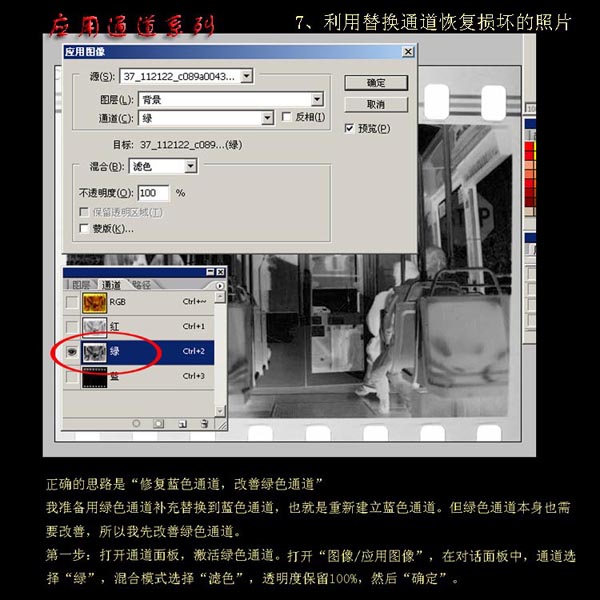
前面之所以选择“滤色”是为了提亮和改善绿色通道。
第二步:打开色阶,通道仍选择绿色通道,把影像层次调整一下。绿色通道的改善就算完成了,下步准备用它来重新构建损坏严重的蓝色通道。
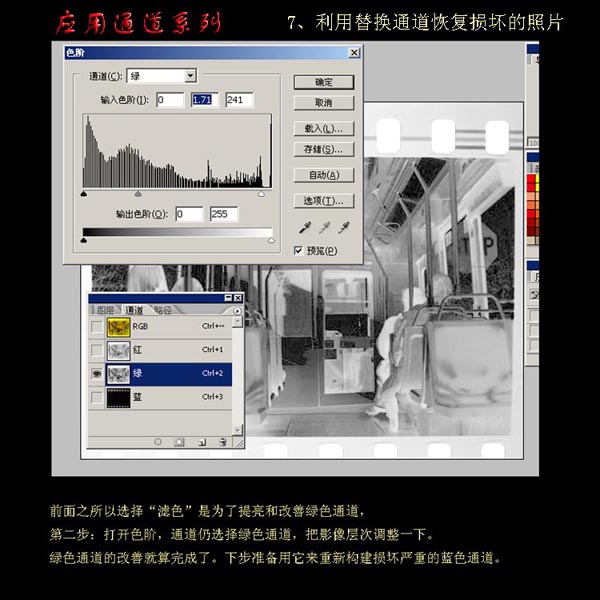
第三步:重新构建蓝色通道。
激活蓝色通道,再次执行“应用图像”命令,通道选择“绿”,混合模式仍为“滤色”,不透明度仍保留100%,按下“确定”。
我们可以观察到,现在的蓝色通道已被我们用绿色通道替换,重新构建起来了。

第四步:反相,把底片影像由负片变成正片。
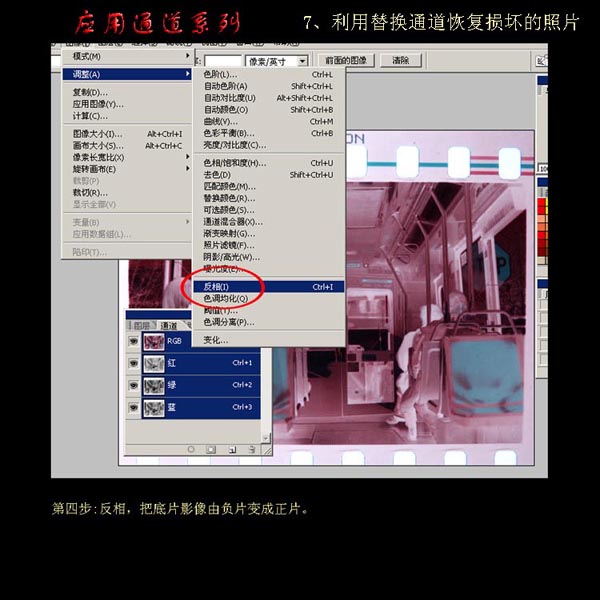
现在再来看看,色彩恢复了正常,虽然还有些偏色,但整个色彩基调是正常的,你可以按照平日经常使用的方法进行调色处理了,在此就不多说了。

免责声明:
① 凡本站注明“稿件来源:中国教育在线”的所有文字、图片和音视频稿件,版权均属本网所有,任何媒体、网站或个人未经本网协议授权不得转载、链接、转贴或以其他方式复制发表。已经本站协议授权的媒体、网站,在下载使用时必须注明“稿件来源:中国教育在线”,违者本站将依法追究责任。
② 本站注明稿件来源为其他媒体的文/图等稿件均为转载稿,本站转载出于非商业性的教育和科研之目的,并不意味着赞同其观点或证实其内容的真实性。如转载稿涉及版权等问题,请作者在两周内速来电或来函联系。